Es común que un programa de edición como Filmora tenga su formato para el archivo del proyecto, almacenando las ediciones de video de la plataforma. Sin embargo, al abrir el archivo fuera de Wondershare Filmora, encontrarás un error. En este caso, se recomienda convertir PMA a MP4 ya que hará que el archivo sea accesible para los reproductores y programas multimedia. Este es el propósito del artículo, ya que lo guiará sobre cómo convertir archivos con las mejores soluciones. Sin más preámbulos, comencemos.
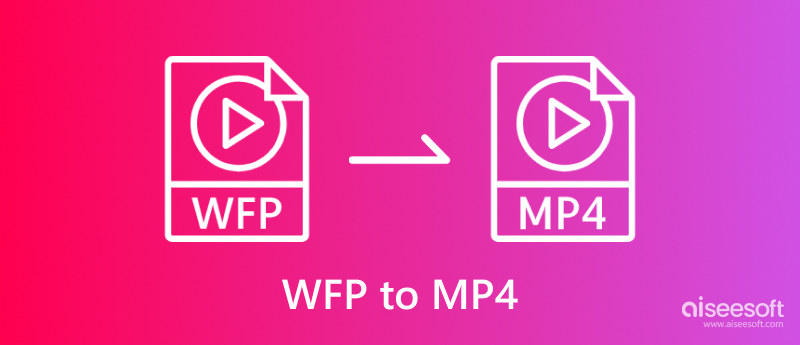
El formato Wondershare Filmora Project se lanzó a finales de 2018 con el propósito de reemplazar los formatos WVE y WSVE para Windows y Mac. Los tipos de archivos del proyecto deben cambiarse con respecto a las versiones anteriores a medida que Filmora se actualiza a lo largo de los años. Lo que diferencia a este archivo de otros formatos es que almacena elementos multimedia para la edición de vídeo, como secuencias de clips, efectos aplicados, transiciones y más. Esto significa que WFP no es un formato utilizado para reproducción y sólo se utiliza para conservar datos de un proyecto realizado con Filmora. Esta es también la esencia de convertir WFP a MP4 si deseas ver o exportar la película que hiciste con el editor de video.
¿Cómo se puede convertir eficazmente el PMA en un vídeo que puedas abrir en tu computadora? Esta parte sugerirá dos de las mejores herramientas de conversión. Síguenos y comprueba cuál es la excelente opción.
Para cambiar o acceder al formato de archivo poco común, debes usar Filmora Wondershare para exportar WFP a MP4 sin problemas. Sin embargo, esto no es aconsejable para FilmoraLa versión gratuita ya que pondrá una marca de agua en el vídeo convertido. Además, tenga en cuenta que esta es la única forma adecuada de convertir archivos WFP sin obtener la marca de agua. Dicho esto, esto es lo que debe hacer:
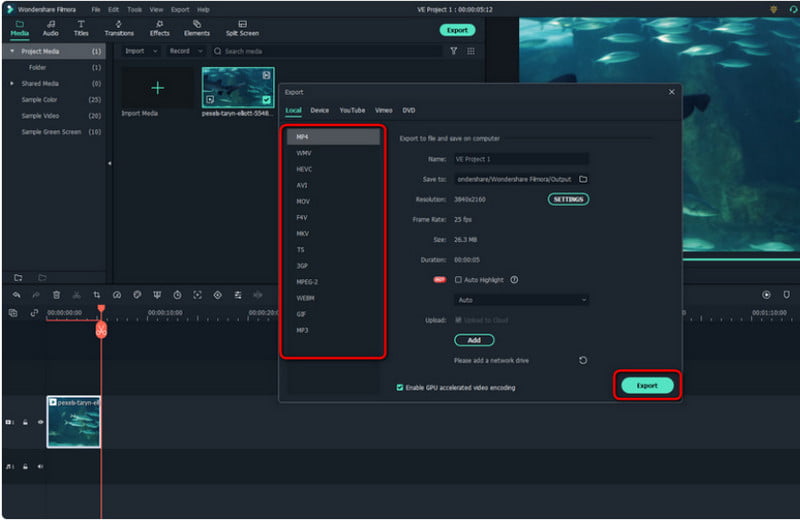
A pesar de tu arduo trabajo, necesitarás comprar Filmora para utilizar todas sus funciones y beneficios para la exportación profesional. Una solución efectiva es capturar el proyecto usando Aiseesoft Screen Recorder y guárdalo como MP4. Esta herramienta de grabación de pantalla de escritorio captura su video en alta calidad, resolución y velocidad de cuadros de hasta 60 FPS. Puede configurar la grabadora con un tamaño de pantalla flexible y una grabadora de audio interna. Además, admite todos los formatos populares para que puedas guardar el video de Filmora como MP4, MOV, WMV, etc. Haz clic en el botón Descargar para probar el grabador de pantalla profesional en Windows y Mac.

Descargas
100% Seguro. Sin anuncios.
100% Seguro. Sin anuncios.
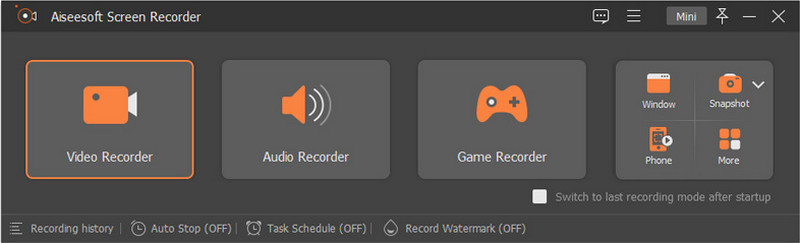
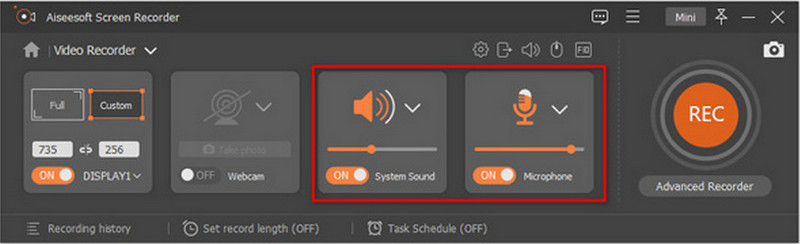
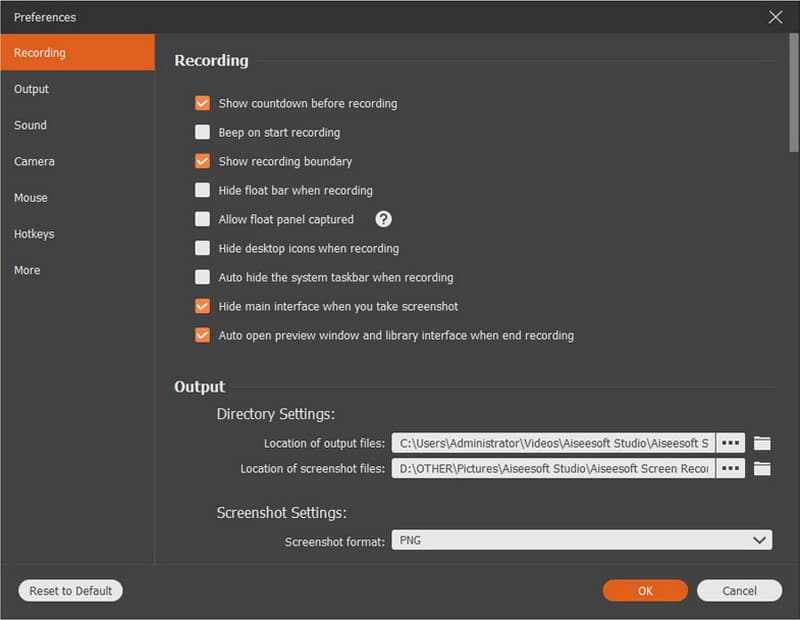
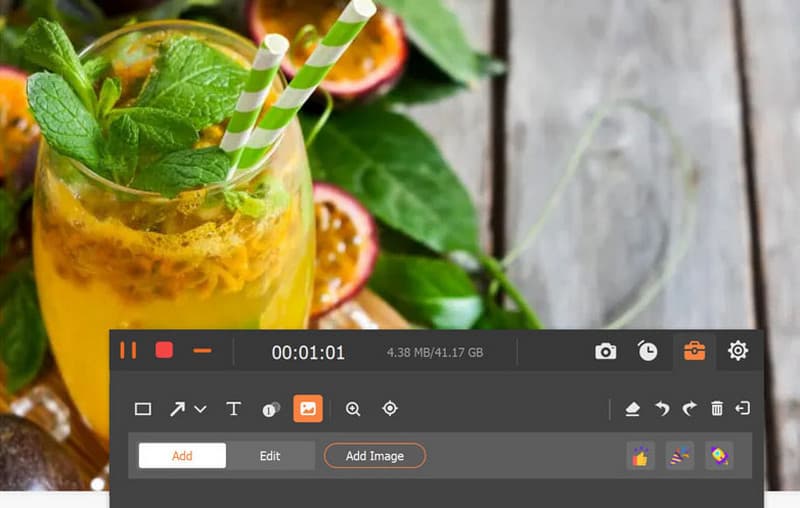
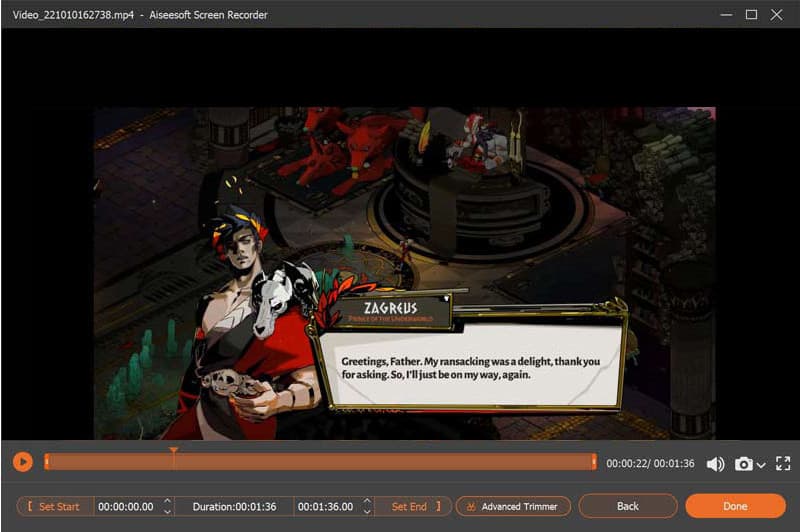
¿Filmora tiene una marca de agua en su proyecto?
Sí. La versión gratuita de Filmora aplicará una marca de agua notable en un proyecto de video. Incluso cuando exportes un WFP a MP4, inevitablemente se le aplicará la marca de agua.
¿Puedes exportar videos de PMA a HEVC?
Filmora apoya la exportación de WFP a HEVC. Simplemente abra el proyecto y haga clic en el botón Exportar. En la ventana de diálogo, elija la opción HEVC como formato de salida. Haga clic en el botón Exportar para confirmar.
¿Existe una conversión en línea gratuita que pueda convertir WFP a MP4 sin marca de agua?
No. WFP no es compatible universalmente y solo se puede convertir dentro de Wondershare Filmora. La marca de agua permanecerá en el video incluso si encuentra un convertidor del PMA en línea. La única forma de obtener el archivo sin marca de agua es grabarlo en pantalla.
¿Es posible exportar archivos del PMA a YouTube?
Lamentablemente, un archivo WFP no es compatible con ninguna plataforma o programa. Por lo tanto, subir uno a YouTube, Facebook o cualquier lugar es imposible. Por eso se recomienda exportar WFP a MP4 después de terminar el proyecto en Filmora.
¿Debo comprar Wondershare Filmora para exportar WFP a MP4?
La herramienta de edición de video te permitirá exportar el proyecto con el formato de archivo elegido sin comprar la versión pro. Sin embargo, una de las desventajas de Filmora gratuita es que exportará el vídeo con una marca de agua.
Conclusión
Wondershare Filmora es un programa de edición de vídeo que utilizan los editores profesionales. Incluso tiene su formato para guardar proyectos realizados dentro de la plataforma. Sin embargo, dado que no es compatible fuera de Filmora, debes exportar PMA a MP4. Y debido a que el uso de la versión gratuita pondrá una marca de agua notable en su video, es mejor usar una alternativa como Aiseesoft Screen Recorder. Capturar el proyecto con esta herramienta conservará la calidad, pero le permite configurar los ajustes de salida para obtener resultados excelentes. Pruébelo gratis sin marca de agua descargándolo hoy en su dispositivo.

Aiseesoft Screen Recorder es el mejor software de grabación de pantalla para capturar cualquier actividad como videos en línea, llamadas de cámara web, juegos en Windows/Mac.
100% Seguro. Sin anuncios.
100% Seguro. Sin anuncios.